簡介
本文檔介紹如何在Cisco Call Manager(CCM)部署螢幕上顯示外部指令碼消息。
如何向CCM部署螢幕輸入指令碼消息?
答: CloudCenter可幫助使用者允許部署服務指令碼並將指令碼消息列印到部署螢幕。這些步驟在一個非常簡單的指令碼中描述,因此您可以使用此示例指令碼建立自己的指令碼消息並將所需的消息輸出到部署螢幕。
步驟1。第一步是修改指令碼,使其具有日誌功能。
將此行新增到指令碼以包括CliQr代理實用程式:。/usr/local/osmosix/service/utils/agent_util.sh.示例指令碼的結果如下:
#!/bin/bash
. /usr/local/osmosix/service/utils/agent_util.sh
步驟2.將agentSendLogMessage新增到指令碼中,其中包含您想要在CCM部署螢幕中顯示的自定義消息。
#!/bin/bash
. /usr/local/osmosix/service/utils/agent_util.sh
agentSendLogMessage “SCRIPT MESSAGE: copying profile”
sudo cp /etc/profile /etc/profile_backup
如果您想在Windows電腦上使用它,可以將此內容包括在指令碼中:c:\Program Files\osmosix\service\utils\agent_util.ps1。
步驟3.儲存指令碼並將其上傳到本地儲存庫,該儲存庫中可訪問應用程式以將指令碼下載到已部署的虛擬機(VM)。
步驟4.編輯應用程式配置檔案。導航到拓撲>節點初始化和清理>初始化指令碼。 在「初始化指令碼」下連結指令碼,如下圖所示。
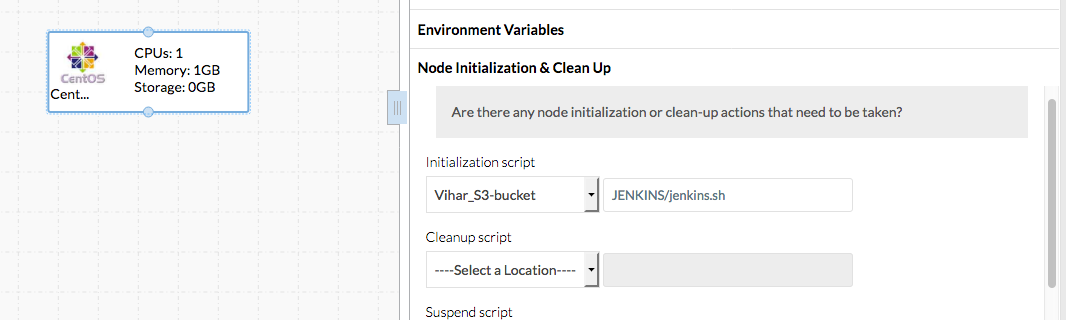
步驟5.部署應用程式。
此部署中使用的示例指令碼:
#!/bin/bash
. /usr/local/osmosix/service/utils/agent_util.sh
log=/tmp/java.log
download=`wget -O /etc/yum.repos.d/jenkins.repo http://pkg.jenkins-ci.org/redhat/jenkins.repo`
rpm --import https://jenkins-ci.org/redhat/jenkins-ci.org.key
agentSendLogMessage “SCRIPT MESSAGE: copying profile”
sudo cp /etc/profile /etc/profile_backup
agentSendLogMessage “SCRIPT MESSAGE: Installing JAVA-1.8.0”
sudo yum install -y java-1.8.0-openjdk.x86_64 > $log
echo java -version > $log
sudo yum install -y wget > $log
agentSendLogMessage “SCRIPT MESSAGE: exporting java_home”
echo 'export JAVA_HOME=/usr/lib/jvm/jre-1.8.0-openjdk' | sudo tee -a /etc/profile
echo 'export JRE_HOME=/usr/lib/jvm/jre' | sudo tee -a /etc/profile
source /etc/profile
agentSendLogMessage “SCRIPT MESSAGE: Installing jenkins“
yum install -y jenkins
cd /usr/lib/jenkins/
/etc/init.d/jenkins stop
agentSendLogMessage “SCRIPT MESSAGE: starting jenkins“
mv jenkins.war /tmp/jenkinsold.war
wget https://updates.jenkins-ci.org/download/war/1.624/jenkins.war
/etc/init.d/jenkins start
cat /var/lib/jenkins/secrets/initialAdminPassword
agentSendLogMessage “SCRIPT MESSAGE: enabling jenkins“
sudo systemctl start jenkins.service
sudo systemctl enable jenkins.service
指令碼的輸出如下圖所示。
